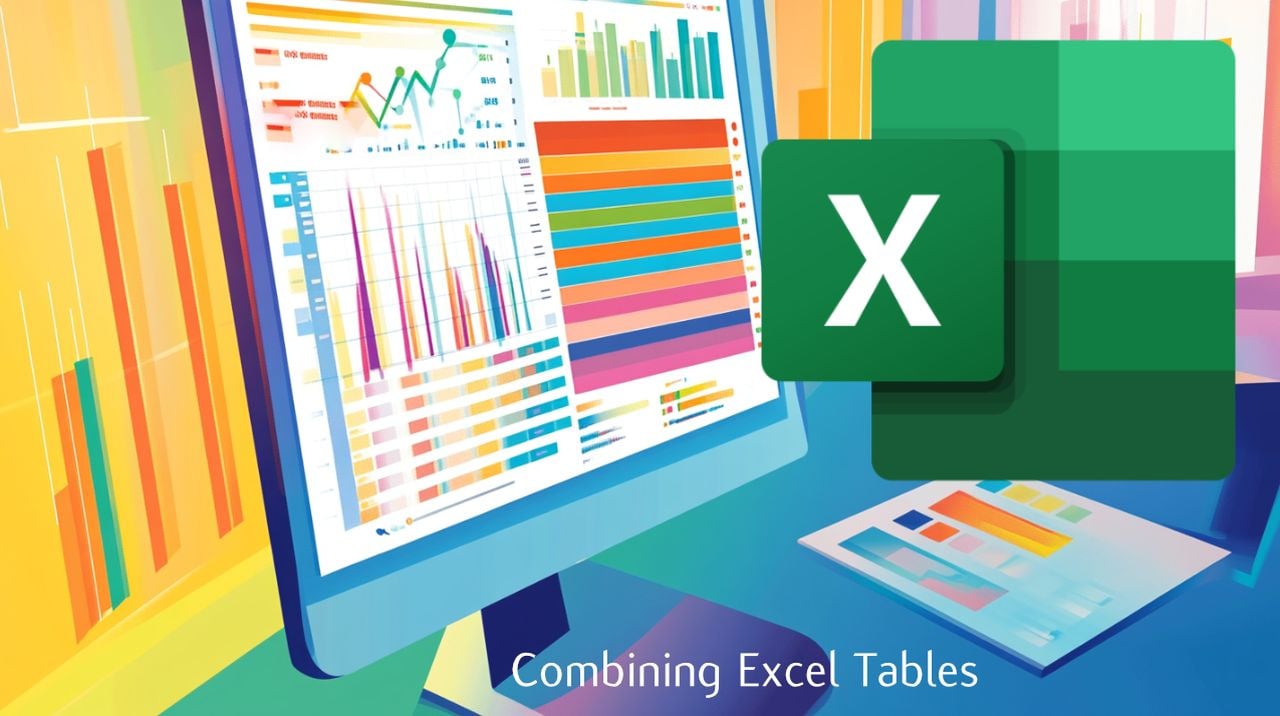Review sản phẩm
Power Query hay VSTACK: Chọn cách kết hợp bảng Excel phù hợp cho nhu cầu của bạn

Nếu bạn đang làm việc với bảng tính hoặc sổ làm việc Excel, xử lý nhiều bảng dữ liệu, đôi khi bạn có thể cần kết hợp chúng thành một. Thay vì dành hàng giờ sao chép và dán dữ liệu thủ công từ bảng này sang bảng khác. Có những tính năng mạnh mẽ trong Microsoft Excel mà bạn có thể sử dụng dưới dạng Power Query và các hàm VSTACK. Hướng dẫn này sẽ hướng dẫn bạn các kỹ thuật này, giúp bạn dễ dàng xử lý dữ liệu bảng tính Excel.
Kết hợp các bảng trong sổ làm việc Excel
Kết hợp các bảng trong Microsoft Excel có thể là một nhiệm vụ khó khăn, đặc biệt là khi xử lý các tập dữ liệu lớn hoặc các cấu trúc dữ liệu phức tạp. Tuy nhiên, hai phương pháp mạnh mẽ có thể đơn giản hóa quá trình này: Truy vấn năng lượng và Chức năng VSTACK. Mỗi phương pháp đều có những ưu điểm riêng và phù hợp với các tình huống xử lý dữ liệu khác nhau. Chúng ta hãy cùng xem xét các tính năng của từng phương pháp để bạn có thể chọn phương pháp phù hợp với yêu cầu cụ thể của mình.
Power Query so với VSTACK
Truy vấn năng lượng
- Chuyển đổi và kết hợp dữ liệu: Lý tưởng cho việc chuyển đổi và kết hợp các tập dữ liệu lớn.
- Đang tải dữ liệu: Tải bảng vào Power Query để xử lý.
- Đổi tên truy vấn: Tổ chức các tập dữ liệu bằng cách đổi tên truy vấn.
- Lọc truy vấn: Lọc bỏ dữ liệu không liên quan để xử lý hiệu quả hơn.
- Kết hợp bảng:Sử dụng tính năng 'Thêm truy vấn' để hợp nhất các bảng thành một tập dữ liệu thống nhất.
- Tải lại dữ liệu: Tải dữ liệu đã kết hợp trở lại bảng tính Excel để sử dụng sau này.
- Cập nhật tự động: Tự động cập nhật dữ liệu kết hợp khi dữ liệu mới được thêm vào bảng nguồn.
- Tốt nhất cho: Định hình lại và làm sạch dữ liệu đầu vào.
VSTACK
- Kết hợp dữ liệu động: Có hiệu quả khi kết hợp các bảng có dữ liệu động.
- Tham chiếu ba chiều: Tham chiếu nhiều bảng trên nhiều trang tính trong cùng một sổ làm việc.
- Hàm LET: Đơn giản hóa công thức bằng cách xác định các biến, tăng cường khả năng đọc.
- Chức năng FILTER: Loại trừ các hàng trống khỏi các bảng đã kết hợp để duy trì tính toàn vẹn của dữ liệu.
- Định dạng dữ liệu: Tùy chỉnh bố cục và kiểu dáng của dữ liệu kết hợp.
- Cập nhật động: Tự động cập nhật các bảng kết hợp khi dữ liệu mới được thêm vào các bảng nguồn.
- Tốt nhất cho: Thực hiện tính toán động và cập nhật.
Power Query: Công cụ chuyển đổi và kết hợp dữ liệu mạnh mẽ
Power Query là một công cụ đa năng, vượt trội trong việc chuyển đổi và kết hợp dữ liệu. Công cụ này cung cấp phương pháp từng bước để kết hợp các bảng trong Excel, đảm bảo tính toàn vẹn và hiệu quả của dữ liệu. Sau đây là cách bạn có thể sử dụng Power Query để kết hợp các bảng của mình:
- Đang tải dữ liệu: Bắt đầu bằng cách tải bảng của bạn vào Power Query. Chọn phạm vi dữ liệu mong muốn và chọn 'Từ Bảng/Phạm vi' trong Trình soạn thảo Power Query. Bước này đưa dữ liệu của bạn vào môi trường Power Query để xử lý thêm.
- Đổi tên truy vấn: Đổi tên truy vấn của bạn để duy trì tổ chức tốt hơn. Khi làm việc với nhiều bảng, tên rõ ràng và mô tả giúp bạn theo dõi từng tập dữ liệu, giúp quá trình kết hợp dễ quản lý hơn.
- Lọc truy vấn: Áp dụng bộ lọc cho truy vấn của bạn để loại trừ dữ liệu không liên quan hoặc không cần thiết. Bằng cách chỉ tập trung vào thông tin có liên quan, bạn có thể cải thiện hiệu quả xử lý dữ liệu và đảm bảo rằng bảng kết hợp chỉ chứa dữ liệu có liên quan.
- Kết hợp bảng: Sử dụng tính năng 'Thêm truy vấn' để kết hợp các bảng của bạn một cách liền mạch. Chức năng mạnh mẽ này cho phép bạn kết hợp nhiều bảng thành một tập dữ liệu duy nhất, tạo ra chế độ xem thống nhất cho dữ liệu của bạn.
- Tải lại dữ liệu: Sau khi dữ liệu được kết hợp, hãy tải lại vào sổ làm việc Excel của bạn. Bước này tích hợp dữ liệu đã xử lý vào bảng tính của bạn, giúp dữ liệu dễ dàng có sẵn để phân tích và trực quan hóa thêm.
- Cập nhật tự động: Một trong những lợi thế chính của Power Query là khả năng hỗ trợ cập nhật tự động. Khi dữ liệu mới được thêm vào bảng nguồn, bảng kết hợp trong Excel sẽ tự động cập nhật, đảm bảo dữ liệu của bạn luôn cập nhật và đồng bộ.
Sau đây là một số bài viết khác từ thư viện nội dung phong phú của chúng tôi mà bạn có thể thấy hữu ích về chủ đề cải thiện bảng tính Microsoft Excel và phân tích dữ liệu:
Chức năng VSTACK: Kết hợp các bảng với dữ liệu động
Hàm VSTACK là một phương pháp hiệu quả khác để kết hợp các bảng, đặc biệt là khi xử lý dữ liệu động. Nó cung cấp một cách tiếp cận hợp lý để hợp nhất các bảng trong cùng một sổ làm việc. Sau đây là cách bạn có thể sử dụng hàm VSTACK:
- Tham chiếu ba chiều: Thiết lập tham chiếu ba chiều trên các trang tính của bạn. Điều này cho phép bạn tham chiếu nhiều bảng trong cùng một sổ làm việc, cho phép kết hợp liền mạch dữ liệu từ các nguồn khác nhau.
- Hàm LET: Sử dụng hàm LET để xác định các biến và đơn giản hóa công thức của bạn. Bằng cách chia nhỏ các phép tính phức tạp thành các phần dễ quản lý, hàm LET tăng cường khả năng đọc và khả năng bảo trì công thức của bạn.
- Chức năng FILTER: Áp dụng hàm FILTER để loại trừ các hàng trống khỏi bảng kết hợp. Điều này đảm bảo chỉ bao gồm các hàng đã điền, duy trì tính toàn vẹn của dữ liệu và tránh sự lộn xộn không cần thiết.
- Định dạng dữ liệu: Định dạng dữ liệu kết hợp để phù hợp với bố cục và phong cách mong muốn của bạn. Định dạng phù hợp giúp tăng khả năng đọc và sử dụng dữ liệu, giúp phân tích và diễn giải dữ liệu dễ dàng hơn.
- Cập nhật động: Hàm VSTACK hỗ trợ cập nhật động, đảm bảo bảng kết hợp luôn đồng bộ với các bảng nguồn. Khi dữ liệu mới được thêm vào các bảng nguồn, bảng kết hợp sẽ tự động cập nhật, giúp dữ liệu của bạn luôn được cập nhật mà không cần can thiệp thủ công.
Chọn phương pháp phù hợp với nhu cầu của bạn
Cả Power Query và hàm VSTACK đều có điểm mạnh riêng và phù hợp với các trường hợp sử dụng khác nhau. Sau đây là một số hướng dẫn giúp bạn chọn phương pháp phù hợp:
- Truy vấn năng lượng: Nếu nhu cầu chính của bạn là định hình lại và làm sạch dữ liệu đầu vào, Power Query là lựa chọn lý tưởng. Nó vượt trội trong việc xử lý các tập dữ liệu lớn đòi hỏi phải chuyển đổi và làm sạch dữ liệu rộng rãi.
- VSTACK: Nếu bạn tập trung vào việc thực hiện các phép tính trên dữ liệu kết hợp, hàm VSTACK là cách để thực hiện. Nó đặc biệt hiệu quả đối với các tình huống mà bạn cần thực hiện các phép tính động và cập nhật dựa trên dữ liệu kết hợp.
Điều quan trọng là phải chọn đúng phương pháp để tránh các vấn đề tiềm ẩn và đảm bảo xử lý dữ liệu hiệu quả. Sử dụng sai phương pháp có thể dẫn đến các biến chứng và kém hiệu quả. Ví dụ, sử dụng Power Query cho các phép tính đơn giản có thể là quá mức cần thiết, trong khi sử dụng VSTACK để chuyển đổi dữ liệu mở rộng có thể là cồng kềnh.
Tóm lại, cả Power Query và hàm VSTACK đều cung cấp các giải pháp mạnh mẽ để kết hợp các bảng trong sổ làm việc Excel. Bằng cách hiểu được điểm mạnh của chúng và lựa chọn phương pháp phù hợp dựa trên các yêu cầu cụ thể của bạn, bạn có thể hợp lý hóa quy trình xử lý dữ liệu, đảm bảo độ chính xác của dữ liệu và duy trì thông tin cập nhật trong sổ làm việc của mình. Cho dù bạn cần chuyển đổi và làm sạch dữ liệu hay thực hiện các phép tính động, các phương pháp này đều cung cấp tính linh hoạt và hiệu quả để đáp ứng nhu cầu kết hợp dữ liệu của bạn.
Nguồn phương tiện truyền thông: Excel ngoài lưới điện
Đã lưu trữ trong: Tin tức về tiện ích
Khuyến mãi mới nhất của Geeky Gadgets
Tiết lộ: Một số bài viết của chúng tôi có chứa liên kết liên kết. Nếu bạn mua thứ gì đó thông qua một trong những liên kết này, Geeky Gadgets có thể kiếm được hoa hồng liên kết. Tìm hiểu về Chính sách tiết lộ của chúng tôi.
Khám phá thêm từ Phụ Kiện Đỉnh
Đăng ký để nhận các bài đăng mới nhất được gửi đến email của bạn.